ラインカット
![]()
カットがある線は、前のナイフツールに取って代わりますが、それ以上のことができます(新しい ![]() 平面カット と前のナイフツールの機能のいくつかももつ
平面カット と前のナイフツールの機能のいくつかももつ![]() ループ/パス カットツールに注意)。
ループ/パス カットツールに注意)。
ラインカットは、全3つのコンポーネントモードの(ポイントを使う、エッジを使う、ポリゴンを使う)多角形オブジェクトとスプラインも切ります。
カットライン自身はカットできません。不完全なカットになります。
使用
カットラインをクリックしてドラッグします(もしくは、複数回クリックしてひとつ作成)。カットラインは、いくつでもコントロールポイントをもつことができます。付加的コントロールポイントは、いつでも追加できます。単にカットラインをクリックするだけで、新しいポイントが作成されます。
カットラインは、ビューポートの画角から切られるオブジェクトの上に投影されます。ポリゴン、エッジ、ポイントへスナップでき、空間に自由に存在します。
カットラインは、もうひとつ他のツールに切り替えるかEscキーを押すまで、全てのビューで目に見えるままであり、編集可能です。これでカットのプロセスは完了しました。
カットラインは複数のポイントを含み表示されます。
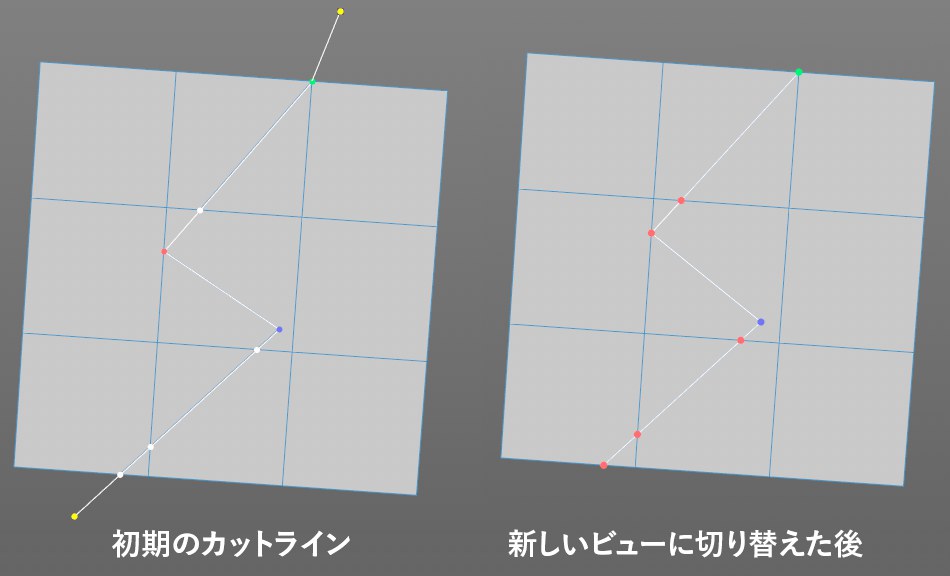 もうひとつ他のビューに切り替えるとすぐ、カットポイントはコントロールポイントとなります(直行ビューに反して)。
もうひとつ他のビューに切り替えるとすぐ、カットポイントはコントロールポイントとなります(直行ビューに反して)。
以下が使用可能です。
•掴むことができ、移動することができる(色付き)コントロールポイント
•エッジカットで自動的に作成されるカットポイント(白)
全コントロールポイントは、いつでも調整することができます。色付きのポイントは以下の意味をもちます。
- 黄色: 空間に自由に存在するコントロールポイント
- 青: ポリゴン上のコントロールポイント
- 赤: エッジ上のコントロールポイント
- 緑: 頂点上のコントロールポイント
- 白: エッジがあるカットラインのカットポイント
透視ビューから他のビューへ切り替えたらすぐ、カットポイントはコントロールポイントになり、投影できないカットポイントの部分は隠れます。
以下のホットキーを使用できます。
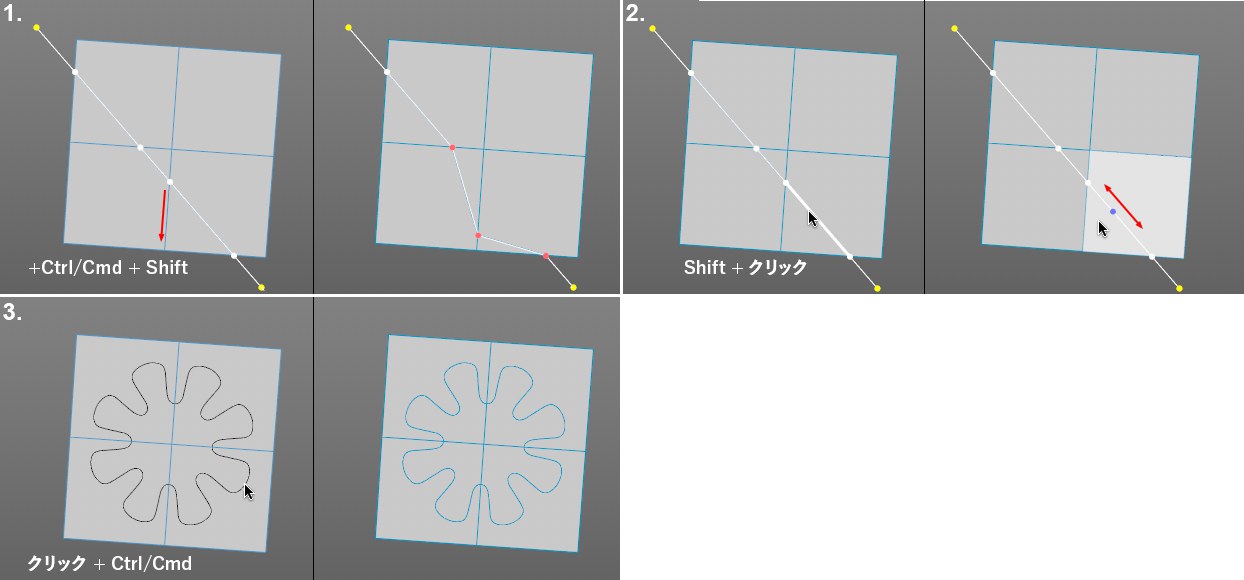 いくつかの一番効果的なホットキー
いくつかの一番効果的なホットキー
••コントロールポイントが、Ctrl/Cmd+Shiftキーが押されたことで動いた場合、近隣のカットポイントは動きません。
••カットラインをShift+クリックで、(新しく作成された)コントロールポイントが直線部分に沿って動きます。
••少なくとも部分的にビューポートで切られるオブジェクトに重なっている既存のスプラインオブジェクトに対してスプラインをCtrl/Cmd+クリックで、カットラインをオブジェクトに投影し、カットします。
••コントロールポイントをCtrl/Cmd+クリックで削除します。
••カットラインの開始点もしくは終了点が動いた時にShiftキーが押された場合、角度の量子化が検討されます。回転は量子化されます。